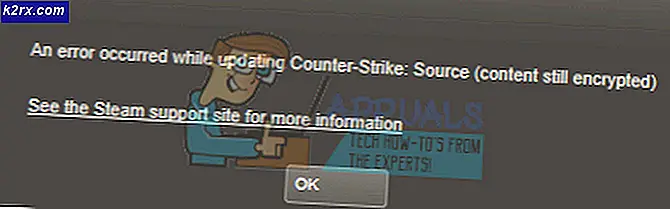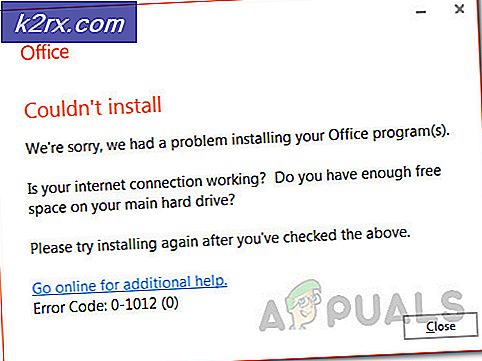Hvordan spille eller gjenta en video med VLC Player?
VLC er en av de mest brukte mediaspillerne for å støtte alle slags formater. Det er en nødvendig mediaspiller for alle å ha i operativsystemet. Den kommer med mange forskjellige typer funksjoner for å optimalisere videoene i mediaspilleren. En av funksjonene vi skal snakke om i denne artikkelen er å spille av videoene gjentatte ganger i VLC. Vi vil lære forskjellige måter for loopfunksjonen til VLC-mediaspilleren.
Sløyf eller spill av video gjentatte ganger i VLC
Akkurat som de fleste mediespillere, VLC har også en sløyfefunksjon tilgjengelig. Sløyfeknappen finner du enkelt med de andre mediekontrollknappene i VLC. Som standard vil loop-knappen være slått av, en bruker må klikke på den for å aktivere den. Det gir muligheten til å sløyfe en enkelt videofil eller alle videofilene i spillelisten til VLC. Følg trinnene nedenfor for å prøve det:
- Dobbeltklikk på VLC snarvei eller søk VLC i Windows-søkefunksjonen for å åpne VLC mediespiller.
- Klikk på Fil og velg Åpen alternativ. Nå kan du velge en enkelt fil eller legge til flere filer i spillelisten til VLC media player.
Merk: Du kan også dra og miste videofilen direkte inn i VLC mediespilleren. - Beveg musen over loop-knapp nederst og klikk på den. Ved å klikke på den en gang vil du slå på Loop-knappen for hele spillelisten, og å klikke den to ganger vil slå på loop-knappen for bare enkelt video / lyd.
- Klikk på Utsikt menyen i menylinjen og velg Avanserte kontroller alternativ. Dette vil aktivere noen ekstra knapper over mediekontrollknappene dine.
- Pause videoen, klikk på Utgangspunktet i sporet, og klikk deretter på A-B knapp. Klikk nå på endelige destinasjon av sporet og klikk igjen på A-B knapp.
- Nå vil du kunne se delen av videoen i en løkke på VLC mediespilleren.